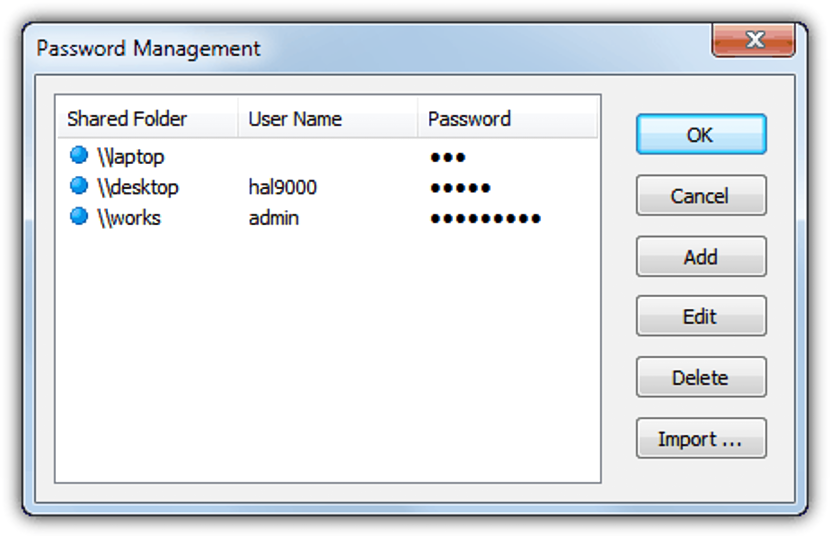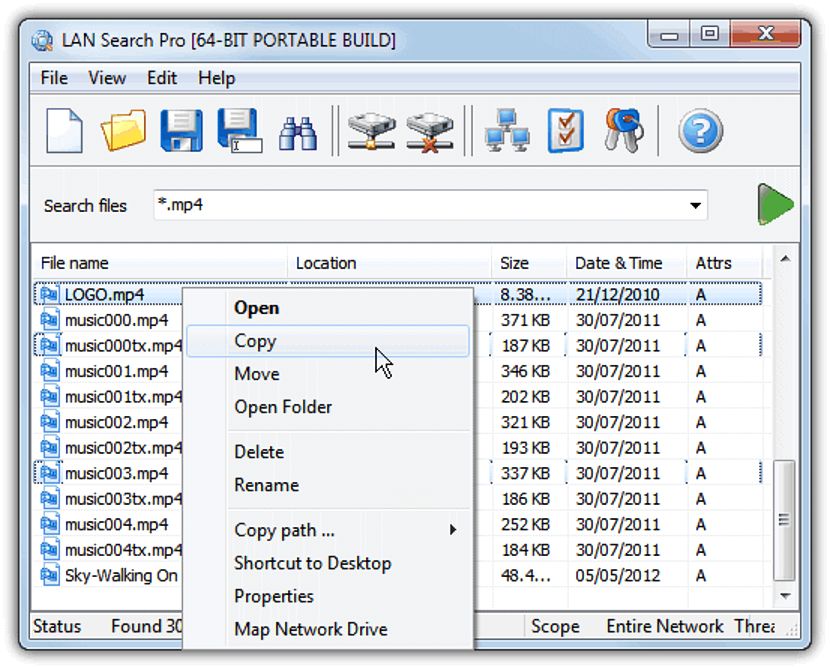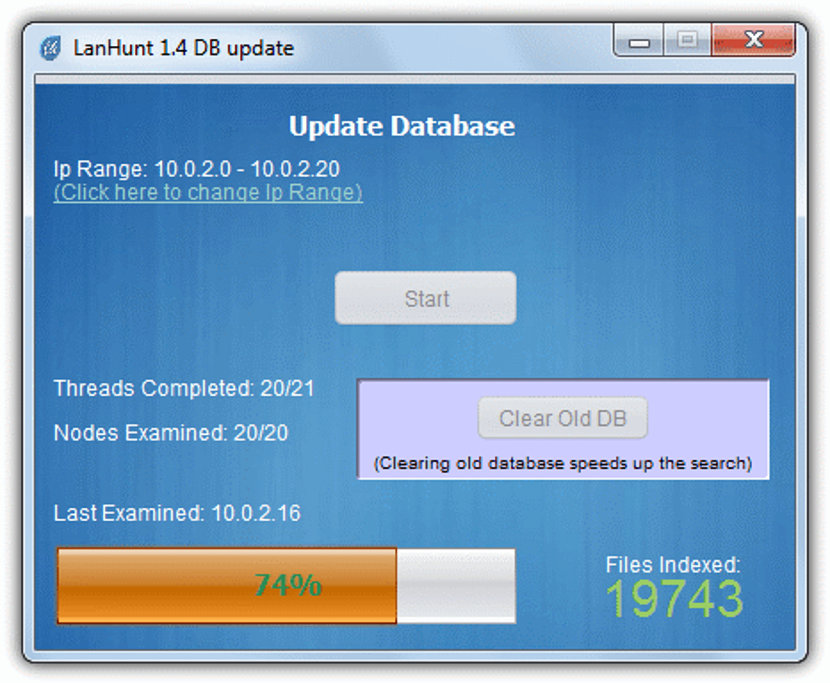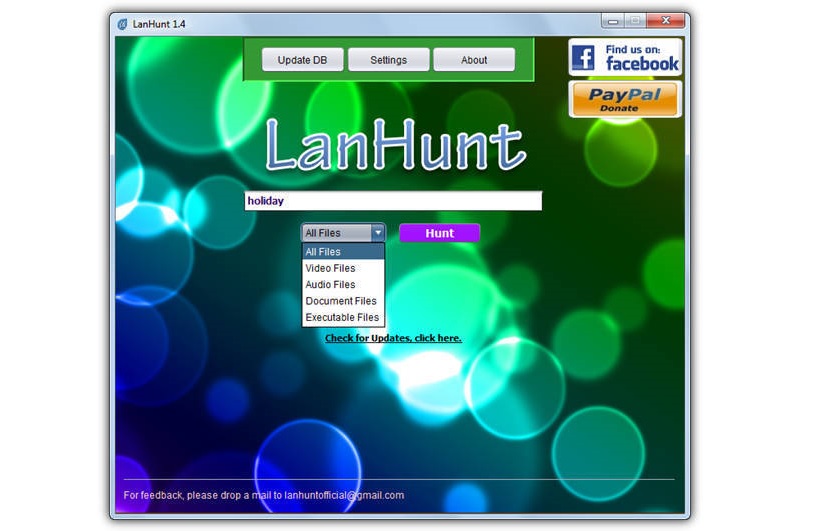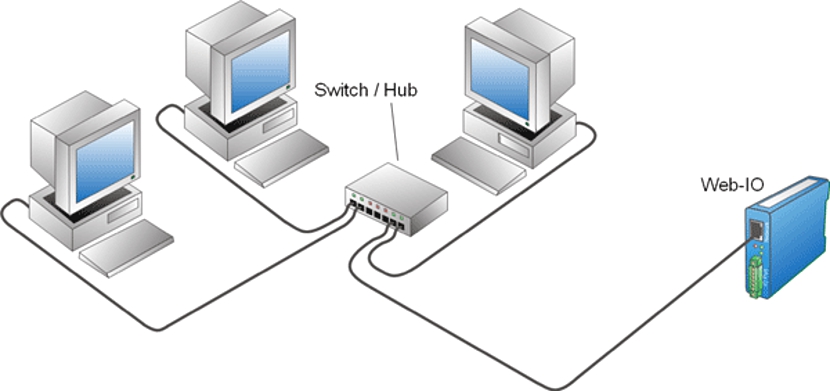
Ако имате компютър с Windows и искате да намерите файл на някой от локалните си твърди дискове, просто трябва да отворите Explorer и напишете името, което определя вашето търсене. Благодарение на индексирането, което Windows има, резултатите могат да бъдат показани почти веднага.
Проблемът може да възникне, ако този файл не се намира на твърдия ни диск, а по-скоро, на някой от компютрите, които са част от локалната мрежа; Ако има няколко компютъра, свързани чрез тази система, може да сме възприели навика да запазваме файлове или да ги споделяме на твърдите дискове на тези компютри, което е напълно трудна задача за изпълнение, въпреки че ако приемем някой от инструментите, които ще споменем по-долу можем да намерим файл във всеки от тях, стига всички те да са част от една и съща локална мрежа.
Основни съображения за намиране на файл в локалната мрежа
Първото нещо, което трябва да вземем предвид е, че всички компютри, които са част от локална мрежа, са включени и също това твърдите ви дискове са свързани, ако са външни. В допълнение към това, твърдите дискове също трябва да се споделят с всички потребители в мрежата. Ако сме разгледали тези основни характеристики, тогава можем да използваме някой от инструментите, които ще споменем по-долу, които имат способността да изследват твърди дискове, свързани към локалната мрежа, за да намерят конкретен файл.
Според разработчика на този инструмент е така идеалното решение за тези, които не знаят точното място където се намира запазен файл. Това се дължи на факта, че този инструмент има способността да търси през всички компютри, които са част от локалната мрежа и дори в тези сайтове, където е поставено ограничение за достъп.
Единственото изискване е да се опитате да дадете на приложението съответното идентификационни данни за достъп за всеки от персоналните компютри; Това означава, че ще трябва да напишем както потребителското име, така и паролата за достъп до всеки от споменатите компютри; Ако ще използвате този инструмент често, за да се опитате да намерите файлове в локалната мрежа, можете да запазите тази информация за достъп в документ от тип csv, за да го импортирате по-късно в този инструмент.
Когато сте дефинирали този тип параметри, можете да започнете да търсите файла, който ви интересува; очевидно интерфейсът ще се промени, когато отидете да извършите тази операция, нещо, което може да има много сходство с екранната снимка, която сме поставили в горната част. Оттам вече ще имате възможност да започнете да работите с различни функции, което означава, че можете да стигнете до копиране, преместване, изтриване, преименуване или друга задача, която искате, с избрания файл; Трябва също да споменем, че първоначално цената на този инструмент е била $ 49, което сега е безплатно, въпреки че разработчикът му предлага дарение в замяна. Можете да изтеглите както версията за инсталиране, така и преносимата версия и в отзивите на 32-битова, както и 64-битова.
- 2. lanhunt
Ако инструментът, който споменахме по-горе, не отговаря на вашите работни очаквания, ние предлагаме тази друга алтернатива, която носи името "LanHunt"; Това предложение работи по съвсем различен начин от това, което споменахме преди, защото тук първоначално се извършва индексиране на цялото съдържание на твърдите дискове на персонални компютри, които са свързани към локалната мрежа. Несъмнено това е най-голямото удобство, тъй като впоследствие потребителят ще трябва само да напише името на файла, който желае да намери, за да получи бързи и ефективни резултати.
Информацията за това индексиране ще бъде регистрирана във вътрешната база данни на инструмента; Що се отнася до работния интерфейс, той изглежда много подобен на екранната снимка, която ще поставим по-долу.
Точно там просто трябва да въведете името на файла (или ключова дума), така че търсенето да се извърши точно тогава и там. Освен това можете дефинирайте типа на файла, на който отговаря вашето търсене, Това с единствената цел да можете да приложите няколко филтъра, които ви предлагат по-добри резултати. В крайна сметка трябва да използвате бутона в горния ляв ъгъл, който казва „Актуализиране на DB“, тъй като потребителите на всеки компютър със сигурност ще актуализират информацията на своите твърди дискове, което налага да се извърши ново индексиране с това приложение.